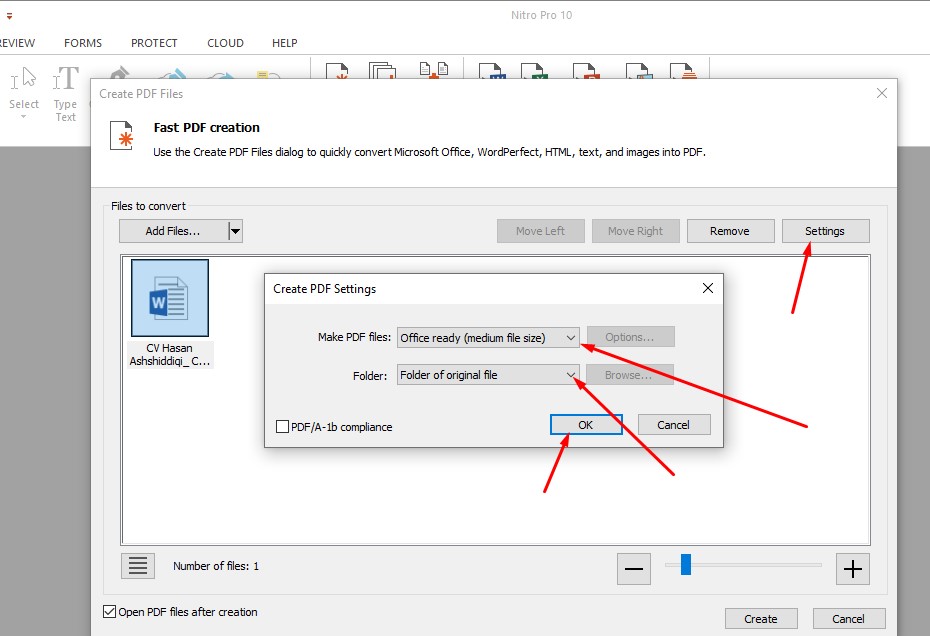
Mengubah PDF ke Word: Panduan Lengkap dan Mendalam
Mengubah PDF ke Word: Panduan Lengkap dan Mendalam
Pendahuluan
Format PDF (Portable Document Format) telah menjadi standar universal untuk berbagi dokumen secara digital. Kelebihannya dalam menjaga format asli, tampilan yang konsisten di berbagai platform, dan keamanan yang baik menjadikannya pilihan utama. Namun, PDF seringkali sulit diedit secara langsung. Di sinilah kebutuhan untuk mengubah PDF ke format Word menjadi penting. Artikel ini akan membahas secara mendalam tentang cara mengubah PDF ke Word, berbagai metode yang tersedia, kelebihan dan kekurangan masing-masing metode, serta tips untuk mendapatkan hasil konversi yang optimal.
Mengapa Mengubah PDF ke Word?
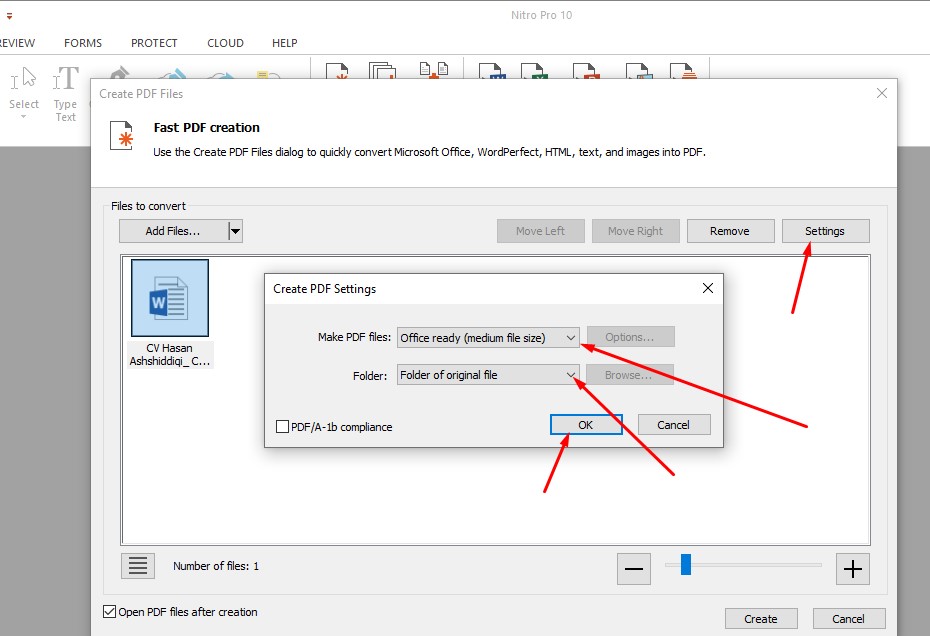
2. Menggunakan Perangkat Lunak Konverter PDF Desktop
Perangkat lunak konverter PDF desktop menawarkan fitur yang lebih canggih dan kontrol yang lebih besar atas proses konversi dibandingkan dengan konverter online gratis.
-
Contoh Perangkat Lunak Konverter PDF Desktop:
- Adobe Acrobat Pro
- Nitro PDF Pro
- PDFelement
- Foxit PDF Editor
-
Kelebihan:
- Kualitas Konversi Tinggi: Menghasilkan konversi yang lebih akurat dan mempertahankan format asli dengan lebih baik.
- Fitur Lanjutan: Menawarkan fitur tambahan seperti OCR (Optical Character Recognition) untuk mengenali teks dalam gambar, pengeditan PDF, dan keamanan dokumen.
- Keamanan Data: Memproses dokumen secara lokal di komputer Anda, sehingga lebih aman untuk dokumen sensitif.
- Tidak Tergantung Internet: Dapat digunakan tanpa koneksi internet.
-
Kekurangan:
- Berbayar: Perangkat lunak ini biasanya berbayar dan membutuhkan lisensi.
- Membutuhkan Instalasi: Anda perlu mengunduh dan menginstal perangkat lunak di komputer Anda.
- Kurva Pembelajaran: Mungkin membutuhkan waktu untuk mempelajari semua fitur dan fungsi yang tersedia.
-
Cara Menggunakan Perangkat Lunak Konverter PDF Desktop:
- Unduh dan instal perangkat lunak konverter PDF desktop yang Anda pilih.
- Buka perangkat lunak dan unggah file PDF yang ingin Anda konversi.
- Pilih format output sebagai "Word" atau "DOC/DOCX".
- Atur opsi konversi sesuai kebutuhan Anda (misalnya, pengaturan OCR, pengaturan tata letak).
- Klik tombol "Convert" atau "Start Conversion".
- Simpan file Word yang telah dikonversi ke lokasi yang Anda inginkan.
3. Menggunakan Microsoft Word (2013 dan Versi Lebih Baru)
Microsoft Word (versi 2013 dan yang lebih baru) memiliki kemampuan bawaan untuk membuka dan mengkonversi file PDF.
-
Kelebihan:
- Integrasi Langsung: Tidak memerlukan perangkat lunak tambahan jika Anda sudah memiliki Microsoft Word.
- Kemudahan Penggunaan: Proses konversi relatif sederhana dan mudah dipahami.
- Kualitas Konversi yang Baik: Menghasilkan konversi yang cukup baik untuk dokumen sederhana.
-
Kekurangan:
- Keterbatasan Fitur: Tidak memiliki fitur lanjutan seperti OCR atau pengaturan tata letak yang kompleks.
- Kualitas Konversi Terbatas: Kualitas konversi mungkin tidak sebaik konverter PDF khusus, terutama untuk dokumen dengan format kompleks atau banyak gambar.
- Tidak Tersedia di Versi Lama: Hanya tersedia di Microsoft Word versi 2013 dan yang lebih baru.
-
Cara Menggunakan Microsoft Word untuk Konversi PDF:
- Buka Microsoft Word.
- Klik "File" > "Open".
- Pilih file PDF yang ingin Anda konversi.
- Word akan menampilkan pesan yang menyatakan bahwa PDF akan dikonversi ke format Word yang dapat diedit. Klik "OK".
- Word akan membuka file PDF dalam format Word.
- Simpan file sebagai dokumen Word (DOC/DOCX).
4. Menggunakan Google Docs
Google Docs juga dapat digunakan untuk mengkonversi PDF ke Word.
-
Kelebihan:
- Gratis: Sepenuhnya gratis untuk digunakan.
- Kolaborasi: Memungkinkan kolaborasi real-time dengan orang lain.
- Aksesibilitas: Dapat diakses dari berbagai perangkat yang terhubung ke internet.
-
Kekurangan:
- Membutuhkan Akun Google: Anda perlu memiliki akun Google untuk menggunakan Google Docs.
- Kualitas Konversi Terbatas: Kualitas konversi mungkin tidak sebaik konverter PDF khusus, terutama untuk dokumen dengan format kompleks atau banyak gambar.
- Ketergantungan Internet: Membutuhkan koneksi internet yang stabil.
-
Cara Menggunakan Google Docs untuk Konversi PDF:
- Buka Google Drive.
- Unggah file PDF ke Google Drive.
- Klik kanan pada file PDF dan pilih "Open with" > "Google Docs".
- Google Docs akan membuka file PDF dalam format yang dapat diedit.
- Klik "File" > "Download" > "Microsoft Word (.docx)".
Tips untuk Mendapatkan Hasil Konversi Terbaik
- Gunakan PDF dengan Teks yang Dapat Dipilih: Pastikan teks dalam PDF dapat dipilih dan disalin. Jika teks berupa gambar, Anda perlu menggunakan OCR (Optical Character Recognition) untuk mengenali teks.
- Pilih Konverter yang Tepat: Pilih konverter PDF yang sesuai dengan kebutuhan Anda. Jika Anda membutuhkan kualitas konversi yang tinggi, gunakan perangkat lunak desktop berbayar. Jika Anda hanya membutuhkan konversi sederhana, konverter online gratis mungkin sudah cukup.
- Periksa Hasil Konversi: Selalu periksa hasil konversi dengan cermat untuk memastikan tidak ada kesalahan atau perubahan format yang tidak diinginkan.
- Koreksi dan Edit: Setelah konversi selesai, koreksi dan edit dokumen Word sesuai kebutuhan. Periksa tata letak, format, dan teks untuk memastikan semuanya benar.
- Gunakan OCR untuk PDF dengan Gambar: Jika PDF berisi gambar teks, gunakan fitur OCR untuk mengenali teks tersebut. OCR akan mengubah gambar teks menjadi teks yang dapat diedit.
- Pertimbangkan Keamanan Data: Jika Anda mengunggah dokumen sensitif ke konverter online, pastikan untuk membaca kebijakan privasi layanan dan mempertimbangkan risiko keamanan data.
Kesimpulan
Mengubah PDF ke Word adalah tugas yang umum dan penting dalam banyak situasi. Dengan berbagai metode yang tersedia, Anda dapat memilih metode yang paling sesuai dengan kebutuhan Anda. Baik menggunakan konverter online gratis, perangkat lunak desktop berbayar, Microsoft Word, atau Google Docs, pastikan untuk mempertimbangkan kualitas konversi, keamanan data, dan kemudahan penggunaan. Dengan mengikuti tips yang diberikan, Anda dapat memastikan bahwa Anda mendapatkan hasil konversi yang optimal dan dapat mengedit dokumen PDF Anda dengan mudah dan efisien.